Информационные технологии глубже и глубже проникают в нашу жизнь. Уже каждый школьник имеет такой технологичный гаджет, как смартфон, айфон. Вот правда мало, кто догадывается, что с его помощью можно не только принимать звонки и совершать самому. Он выручает даже в такой ситуации, когда требуется отсканировать документацию. Естественно смартфон не создаст конкуренцию специальному сканеру, когда требуется постоянно и много обрабатывать документов. Но в плане мобильности — незаменим.
Содержание статьи
Как использовать смартфон вместо сканера для документов
Для использования смартфона в качестве сканера нужно, чтобы на нем была установлена камера с высоким разрешением, желательно не менее 15 мегапикселей. И установлены соответствующие программы.
Наиболее простым будет установить какой-нибудь облачный клиент, например тот же Яндекс. Диск. В нём необходимо просто включить режим камеры.

Теперь любой документ, который будет в поле зрения камеры смартфона попадает в папку со снимками на самом гаджете. Спустя уже мгновение эти документы будут в облачном хранилище, а также на любых девайсах, которые сопряжены с этим хранилищем.
Однако разработчики мобильного ПО постоянно совершенствуют свои разработки и перспективная идея, развивается настолько, что даже и не могли изначально думать об этом. Давайте посмотрим, что придумали из обычной идеи применения мобильного устройства в качестве сканера.
Лучшие способы сканирования
Рассмотрим некоторые программы, созданные специально для сканирования документов.
Mobile Doc Scanner Lite
По сути, принцип действия этого ПО не сильно отличён, от указанного ранее. Оптимизации подвергнута работа с документами.

У всех программ, подобного плана, съёмка и распознавание разделены. Это даёт возможность подправить недостатки в работе фотокамеры. Пользователю предоставляется возможность указать то место в документе, которое содержит нужную информацию. Это сокращает размер файла, а также проигнорировать различные артефакты.

Программа наделена возможностью работать с zip архивами. А можно сразу отправить распознанные документы по электронной почте и в облачное хранилище.
Имеется и пакетная обработка. Она придётся к месту, если потребуется отсканировать буклет или документ из множества страниц.

CamScanner
Эта программа — продвинутый аналог предыдущей. Это программное обеспечение будет полезно, если необходимо много сканировать. ПО в автоматическом режиме находит границы документа, правит перспективу, если та имеет искажения. Кроме того — автоматически сортирует всё по группам.

В остальном программы похожи, разве только некоторые дизайнерские решения во внешнем виде различаются.
Полезные советы
Говоря о возможностях смартфонов по сканированию документов, нельзя не упомянуть ещё об одной полезной возможности. А именно о возможности сканировать и распознавать QR коды.
Этот код, представляет собой аналог уже устаревшего штрих-кода. Он более защищён и более практичен. Кроме того, в QR код можно поместить самую разную информацию, объёмом в 1000 символов. А так как встречаются эти коды уже везде, то было бы глупо не пользоваться услугами смартфона, чтобы быстро узнавать необходимую для себя информацию. Тем более что и дополнительных программ, зачастую для этого не требуется.

Всё, что для этого требуется, так это навести камеру телефона на код. Если программное обеспечение Вашего смартфона распознаёт эти коды, то спустя мгновение Вы получите информацию, которая была зашифрована.
Подпишитесь на наши Социальные сети
Сканер документов из смартфона | Смартфоны | Блог
Нужно срочно отправить документ, но поблизости нет сканера? В нынешней ситуации это довольно частое явление. Ради редкой работы с бумагами совсем не обязательно покупать домой принтер или громоздкий МФУ. Возможно, вам хватит только смартфона и приложений-сканеров для документов.
Чем сканеры отличаются от фотографирования
По большому счету, приложения-сканеры — это то же самое фотографирование документов. Их ключевое удобство — захват и фокусировка конкретно на бумаге и тексте. Обычный режим съемки может сместить фокус, и часть текста на документе окажется размытой и нечеткой, сканер наоборот — либо размывает, либо режет задний фон, оставляя сам документ максимально резким по всему периметру.
Редактировать получившуюся фотографию документа вы можете в любом привычном фоторедакторе, но в приложениях-сканерах делать это удобнее. Некоторые автоматически настраивают кривую резкости и контрастности, в других программах можно сделать это вручную с помощью простых и интуитивно понятных профилей без лишних функций.
К тому же у сканеров есть некоторые дополнительные полезные функции, о которых мы расскажем ниже. В одном отдельном приложении-сканере работать с документами гораздо проще, быстрее и удобнее, чем перемещаться между камерой-фоторедакторами-конвертерами.
Чтобы работа приложений была максимально эффективной, не держите во время съемки документ в руках. Положите его на любую ровную поверхность и расправьте лист, чтобы он не сгибался и не заламывался. Тогда результат будет идеально близок к работе стандартного сканера.
Google Drive
Android, iOS
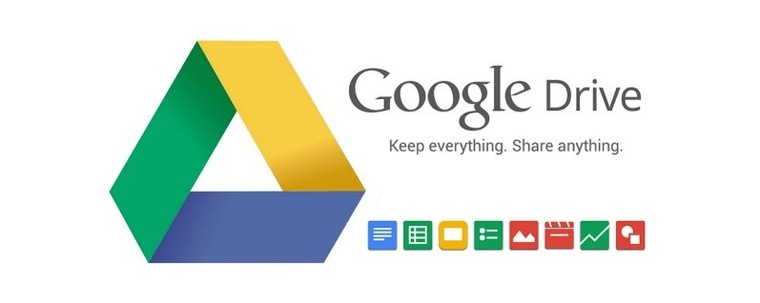
Самый простой способ, для которого зачастую даже не нужно устанавливать отдельные программы — воспользоваться приложением Google Drive, официальным облачным хранилищем от Google. Зайдя в свой аккаунт Диска, нажмите на + и выберите опцию «Сканировать».
Фокусировка и съемка происходят вручную, но сервис автоматически кадрирует изображение, обрезая лишнее вокруг документа, регулирует четкость и контрастность. Если вы не согласны с автоматическим преобразованием, можно обрезать и повернуть изображение вручную, а также выбрать один из трех цветовых профилей на выбор: черно-белый, цветной и цветной для рисования. Или вовсе оставить кадр в оригинальном виде. Также в настройках можно отключить авто-коррекцию изображения, заранее выбрать ориентацию и качество сжатия.
Google Drive сохраняет документы в формате PDF сразу на вашем облачном диске, откуда его уже можно экспортировать по нужным адресам.
Ever Note
Android, iOS
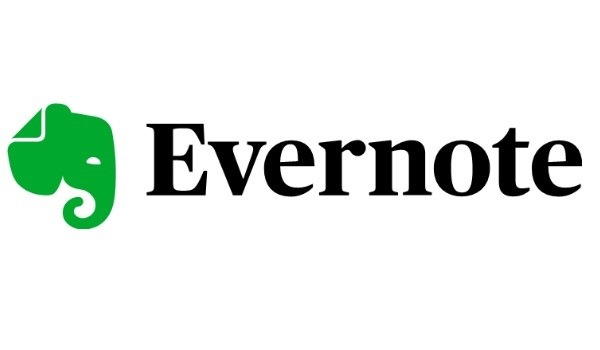
Приложение, знаменитое в первую очередь как органайзер для заметок и дел, выручит нас и в работе с документами. Чтобы отсканировать документ, нужно выбрать опцию «Новая заметка» на главном экране и далее «Сделать фото».
Ever Note автоматически распознает в кадре документ и фокусируется на нем, щелкает кадр тоже автоматически. Он также способен отличить отдельно визитки и сразу обрезать их по краю. Контрастность приложение настраивает тоже самостоятельно и вмешаться, отредактировав изображение по-своему, непосредственно в Ever Note нельзя. Можно только выбрать формат сохранения — фото, документ, цветной документ, визитка и т. д. В эти форматы уже встроены профили кадрирования и обработки изображения. В целом, у Ever Note максимально простой и непритязательный функционал.
Tiny Scanner
Android, iOS
Tiny Scanner — уже более продвинутый, но тем не менее простой по функционалу сканер. Он способен распознавать документы на кадре, а также может работать с уже готовыми фотографиями.
Плюс этого приложения — гибкая ручная настройка изображения. Есть несколько готовых и интуитивно понятных профилей контрастности и цвета, можно вручную настроить формат кадра. Еще одно приятное достоинство — документы сохраняются и в PDF, и в JPG. Здесь же в приложении можно сразу переслать готовый документ адресату через нужное приложение.
Adobe Fill and Sign DC
Android, iOS
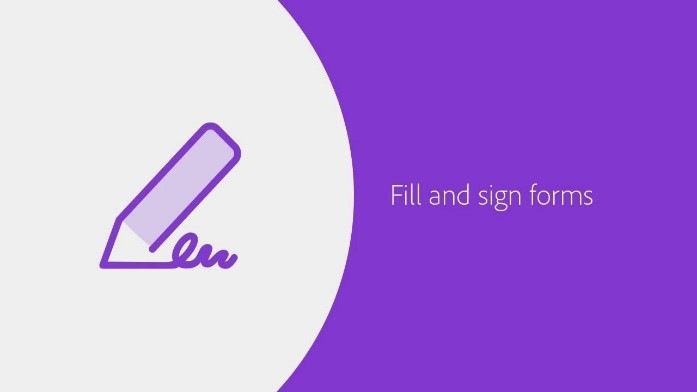
Это приложение — просто бомба, если вам нужно не только что-то отсканировать, но также, например, заполнить присланный документ. Adobe Fill and Sign DC, помимо сканера с классическим функционалом распознавания, кадрирования и подстройки, также умеет ставить подписи. Для этого есть отдельное окно, в котором вы вручную рисуете свою подпись (кстати, получается весьма легко и гладко), а затем в пару кликов располагаете ее в нужной области документа.
При этом не нужно каждый раз фиксировать подпись заново — приложение сохраняет все ваши введенные данные. Можно также сохранить несколько разных подписей. Есть еще и подробное поле личных данных, которые вы также можете впоследствии импортировать в различные договоры или заявления. Готовый, заполненный через Adobe Fill and Sign DC, документ выглядит вполне правдоподобно и аккуратно. Файлы сохраняются в PDF, есть удобное хранение документов внутри приложения.

ABBYY FineScanner
Android, iOS
Это приложение занимает на смартфоне достаточно много места и представляет собой не просто сканер, а целый органайзер конкретно для документов. Здесь предусмотрена удобная система хранения файлов по папкам, каждому изображению можно задать не только имя, но также присвоить теги и метки для быстрого поиска и группировки. Кадрирование, выбор цветовой палитры, распознавание документа в кадре — это все присутствует. Но еще одна индивидуальная фишка ABBYY FineScanner — экспорт текста с документа. Приложение может распознать напечатанный на листе текст и конвертировать его в редактируемый текстовый TXT-формат. Правда, без какого-либо форматирования, но работает достаточно точно.
В бесплатной версии доступны только несколько языков и ограниченное количество экспорта текста. По платной подписке — более 120 языков и безлимитная работа с файлами.
Как сканировать документы с помощью телефона Android
«Сканирование» документов и фотографий на телефоне — это полезная функция. К счастью, есть очень простые способы сканирования документов.
Конечно, специальный сканер все же будет лучше, если Вам часто нужно сканировать большое количество документов, но использование Вашего телефона в качестве сканера тоже подойдет, если Вам требуется отсканировать только несколько документов. Вот что мы рекомендуем для Android.
Лучший способ сканирования документов на Android: Google Диск
Вы можете сканировать документы непосредственно из Google Диска, нажав кнопку «+» в правом нижнем углу главного экрана.

В всплывающем меню выберите «Сканировать».

Он может запросить разрешение на доступ к камере телефона. Нажмите «Разрешить».

Когда Вы будете готовы отсканировать документ, разместите документ так, чтобы он занимал весь экран на столько насколько это возможно и нажмите голубую кнопку. Вы также можете воспользоваться вспышкой, нажав значок вспышки рядом с кнопкой захвата, если на Вашем устройстве установлена вспышка. Если на Вашем устройстве нет вспышки, этот параметр не появится.

После сканирования документа сразу же появится предварительный просмотр. Не волнуйтесь, если при просмотре большая часть документа будет обрезана. Нажмите на соответствующую иконку, чтобы выбрать область, которую Вы хотите сохранить.

Коснитесь, удерживайте и перетаскивайте точки, чтобы изменить область, которая сканируется.

Закончив, нажмите на галочку в правом нижнем углу экрана.

У вас есть три варианта сразу после сканирования:
- Нажмите значок «плюс», чтобы добавить в документ больше страниц.
- Чтобы повторить сканирование, коснитесь круговой стрелки посередине.
- Нажмите значок галочки, чтобы завершить и загрузить документ на Google Диск.

Вы также можете внести небольшие корректировки после сканирования. Например, нажатие на палитру в правом верхнем углу позволит Вам изменить выбор цвета сканирования и привести его к определенному виду документа. По умолчанию сканер автоматически выбирает тот, который, по его мнению, является лучшим.

Наконец, три точки в верхнем правом углу позволят вам удалить, переименовать и повернуть отсканированный документ, если это необходимо.

Отсканированные документы добавляются на Google Диск в формате PDF, а имена добавляются вместе со словом «Отсканировано», за которым следуют дата и время. Вы можете переместить, переименовать или удалить любой из отсканированных документов, щелкнув на три точки рядом с именем файла.

Вы также можете поделиться своими отсканированными документами в этом меню, нажав «Поделиться ссылкой». Это будет ссылка на документ на Google Диске, а «Отправить копию» позволит Вам поделиться файлом по электронной почте, отправить его в Dropbox и многое другое.

Потом Вы преобразовать этот отсканированный PDF в документ, который затем можно редактировать или экспортировать в Microsoft Word.
На узор из черно-белых квадратов сегодня можно наткнуться в самых ожидаемых и неожиданных местах. Для того чтобы понять, как пользоваться QR-кодом, необходимо знать, что эта за технология, зачем она нужна и какие удобства открывает пользователям. Каким образом открыть зашифрованную информацию, которую несет в себе такой штрих-код, что для этого нужно и каким требованиям должен соответствовать мобильный гаджет. Разберем все по порядку.
Что такое QR-код
QR-код — это 2D штрих-код, несущий в себе зашифрованную полезную информацию. Его можно встретить на этикетках в магазине, разных квитанциях, на страницах интернет-сервисов, в музеях и даже на памятниках архитектуры. Шифр настолько универсален, его возможности безграничны, что может иметь разные размеры и без проблем наноситься на любую плоскую поверхность.

Аббревиатура QR-код расшифровывается, как «быстрый отклик». Современная технология очень удобная для использования в разных сферах, позволяя получить быстрый доступ к необходимой информации. Считать закодированную информацию с черно-белого квадрата можно при помощи камеры смартфона или планшета, на которые установлена специальная программа для сканирования.
При помощи специальной программы можно зашифровать любые сведения: товарный чек, интернет-ссылку, контактные данные, веб-адреса сайтов. Отсканированный код перекидывает пользователя согласно закодированной информации, если это адрес веб-сайта – мгновенно открывается в браузере. Зашифрованный текстовый файл, фото или изображение сразу же выводится на дисплей гаджета. Товарный чек – даст возможность перейти на ресурс производителя, открыть доступ к акционному купону или воспользоваться скидкой.

Одним из основных преимуществ QR-шифра является скорость получения информации. Это качество оценили товаропроизводители и банковский сектор. Потребителям стало гораздо легче совершать оплату приобретенных товаров, просто сканируя код, не нужно больше использовать банковскую карту, вводить реквизиты или пин-код. QR-технология, размещенная на рекламном сайте, мгновенно перекидывает пользователя на страницу для оформления заказа или проведения платежа за товар.
Универсальная технология пользуется широким применением, имеет большую популярность, предлагая пользователям комфорт, надежность и безопасность в проведении любых финансовых операций.
Что нужно для сканирования QR-кода

Пользоваться технологией можно только после того, как на Android, iPhone или iPad будет установлено специальное приложение. Принцип действия заключается в сканировании и расшифровки информации с QR-сервиса. После сканирования программа выводит на дисплей гаджета раскодированный результат, вся операция занимает буквально несколько секунд.
Инструкция для новичков:
- Произведите установку специального приложения для сканирования на мобильный гаджет с камерой;

- сфокусируйте объектив камеры на черно-белый квадратик, чтоб он полностью оказался в кадре;

- отсканированная информация через несколько секунд будет выведена на экран;

- если информация не выводится автоматом, нажмите вручную функцию «Snapshot».
Как видно для полноценного сканирования QR-квадрата, нужно иметь современный мобильный гаджет с хотя бы одной рабочей камерой, а также установленную программу для распознавания зашифрованной информации.
Как пользоваться
Для примера воспользуемся смартфоном известной фирмы Хуавей с фронтальной камерой и попробуем зайти при помощи отсканированного шифра в любой популярный интернет-банкинг. Пошаговые действия:
- Установите на смартфон мобильное приложение банка.

- Пройдите авторизацию в приложении.
- Кликните по вкладке «Безконтакт».
- Откройте на ПК главную веб-страницу банкинга.
- Наведите камеру на QR-квадрат и сканируйте.
- Добро пожаловать в личный кабинет.
Самый простой способ оплатить покупку в обычном гипермаркете:
- скачайте приложение, через которое данная торговая точка принимает платежи через QR-код;
- авторизуйтесь в приложении;
- наведите камеру на этикетку товара с кодом, сканируйте;
- выберите привязанную к мобильному номеру смартфона кредитку, с которой будет произведена оплата;
- кликните «Оплатить».
Использовать QR-технологию можно для удобной оплаты онлайн в интернет-сервисах. Как это происходит:

- авторизуйтесь в личном кабинете онлайн-банкинга;
- выберите товар в интернет-магазине, оформите заказ, нажмите «Оплата»;
- в личном кабинете, выберите раздел «Сервисы», дальше кликните на кнопку «Безконтакт»;
- сканируйте код выбранного товара;
- подтвердите проведение платежа.
Все финансовые операции, проведенные при помощи технологии сканирования QR-шифра, являются быстрыми, надежными и безопасными. Широкое распространение Hi-tech технологии намного упрощает, ускоряет и удешевляет многие процессы как проведение денежных платежей, так и получение необходимой информации.
Программы для распознавания QR-кодов
Сегодня в интернет-пространстве разработчиками предлагается большой выбор приложений для распознавания информации с QR-кода, для гаджетов с разными операционными системами. Остановим выбор на самых популярных, которым пользователи отдают большее предпочтение.
QR Droid Code Scanner

Бесплатное эффективное приложение с русским интерфейсом. Скачать сканер кодов для Андроид устройств можно с официального магазина приложений Google Play. Опция имеет небольшой удобный размер для установки на мобильный гаджет 13.42 Mb.
Сервис обладает массой преимуществ, не только сканировать 2D-шифры, но и поможет в создании собственных. Пользователь сможет закодировать любые контактные данные, электронные адреса, ссылки на страницы соцсетей, текстовые документы, гиперссылки на игровой контент и другое. «Умное» приложение запоминает все отсканированные или созданные QR-коды.
Barcode Scanner

Официальное бесплатное приложение из Google Market Play представляет собой быструю и простую программу, способную распознать, отследить и отсканировать любой 2D-шифр телефоном. Опция устанавливается на Android версии 2 и выше, имеет небольшой размер 4,4 Mb, русский понятный интерфейс.
Установка приложения не требует каких-либо дополнительных манипуляций или настроек. Эффективность функционала позволит клиентам создавать собственные QR-коды с информацией любого содержания, по необходимости разослать коды своим друзьям, коллегам и знакомым.
Scan
Скоростной и мощный сервис из App Store для установки на мобильные устройства iPhone и iPad. Многие производители модели iPhone X выпускают гаджеты с предустановленным приложением. Цифровой продукт распознает все известные типы 2D-штрихов (UPC, EAN, ISBN). Опция поддерживает русский интерфейс, обладает небольшим размером 10,5 MB.

К сожалению, не все модели айфонов обеспечивают полноценную поддержку данного интерфейса. Чтобы эффективно отсканировать код телефоном, рекомендуется воспользоваться устройствами из модельного ряда iPhone X. Более устаревшие модели не смогут обеспечить необходимое разрешение или полноценную фокусировку для проведения сканирования.
Данный код является высокотехнологическим универсальным инструментом, который имеет много преимуществ и полезных характеристик. Если знать, как пользоваться QR-кодом правильно, то с его помощью можно творить чудеса. Отсканировав информацию с продукта, каждый клиент сможет узнать подробную информацию о товаре и производителе, проводить быструю оплату товаров и услуг, оплачивать коммунальные платежи, совершать денежные переводы в любую точку земного шара. Все финансовые операции проводятся без очередей, без ввода реквизитов банковской карты, больше не нужно на это тратить время.
Сканирование документов с помощью смартфона
Еще несколько лет назад для того, чтобы отсканировать документ, необходимо было использовать соответствующее устройство — сканер. Приходилось идти на работу или в магазины, чтобы отсканировать необходимые документы. Но сейчас с помощью смартфона эту задачу можно решить буквально за пару минут, не выходя при этом из дома и не покупая сканер.
При регистрации на некоторых сайтах может понадобиться фотография одного из документов. Например, при верификации электронного кошелька часто просят предоставить скан паспорта, чтобы подтвердить собственную личность. Бывает и так, что требуется срочно предоставить какие-то документы работодателю, но сотрудник в этот момент находится в другой стране. В любом подобном случае на помощь приходит скан паспорта, который можно отправить в электронном виде.
Если вам срочно нужен скан квитанций, чеков, договоров и прочих важных бумаг, его можно сделать самостоятельно и не выходя из дома. Для этого у вас должен быть современный смартфон с исправной камерой и специальное программное обеспечение, установленное на мобильном устройстве. Благодаря этому можно будет через пару минут получить электронные документы в формате PDF.
Стоит отметить, что качество сканов будет напрямую зависеть от того, на сколько мегапикселей ваша камера. Чем больше разрешение камеры – тем лучше. Для получения качественных сканов желательно, чтобы камера смартфона была не меньше 12 мегапикселей. Также важно выбрать хороший программный инструмент для сканирования. В первую очередь стоит обратить внимание на приложение Clear Scanner.
Clear Scanner – это бесплатное приложение для сканирования документов, которое можно бесплатно скачать в Play Market. Данная программа является одной из самых популярных на данный момент. Сканы, создаваемые с ее помощью, отличаются высоким качеством, а количество сканируемых листов неограниченно, что встречается далеко не во всех бесплатных приложениях.
Сделать фотографию разворота паспорта можно и просто камерой смартфона, однако в любом подобном случае неизбежны проблемы с искажением страницы. Также часто достаточно трудно поймать фокус и на это приходится тратить очень много времени. Но одна из главных трудностей заключается в освещении.
Мало того, что свет ложится неровно, так еще и на полстраницы видна тень от руки и корпуса смартфона. Если в таком случае использовать вспышку, то она засветит часть документа. А если документ еще и ламинирован, то свет от вспышки распространится практически на весь документ и разобрать хоть что-то будет крайне трудно.
Приложение Clear Scanner автоматически обрабатывает фото документа таким образом, что обо всех перечисленных выше проблемах можно забыть. Качество сканов получается в несколько раз лучше, в конечном итоге на фотографии документов не накладывается водяной знак, а использовать приложение можно неограниченное количество раз.
Одним из главных преимуществ приложения Clear Scanner является автоматическая коррекция геометрии. Эта программа самостоятельно определяет края листа, тем самым предотвращая искажения. Если искажения все же есть, приложение автоматически их устранит. Кроме того вы сможете выбрать нужный размер и цветность.
Также приложение Clear Scanner предоставляет возможность объединять несколько сканов в один документ. Благодаря этому вам не придется отправлять несколько снимков. Кстати, отправить сканы прямо из приложения можно в следующие сервисы:
- Dropbox;
- Evernote;
- Google Drive;
- Telegram;
- WhatsApp;
- ВКонтакте и некоторые другие.
Один из главных недостатков – реклама в бесплатной версии приложения. Также стоит отметить, что при сохранении скана в формате PDF размер файла не уменьшается. То есть если фото весило 16 Мб, то и после обработки оно будет весить столько же. Это не всегда удобно ввиду того, что, если размер скана будет слишком большим, вы не сможете отправить его по электронной почте.
Файлы можно объединить в один, а вот разделить один скан на несколько нельзя, и это тоже можно отнести к недостаткам. Еще один недостаток заключается в том, что приложение Clear Scanner распознает текст единой строкой, игнорируя столбцы.
Для начала работы вам необходимо скачать приложение Clear Scanner из Play Market и запустить его. Далее нажмите на значок камеры, расположенный внизу, чтобы сфотографировать документ, либо на значок галереи, чтобы загрузить уже сделанное фото.
Фотографировать документ необходимо с удачного ракурса, то есть сбоку под небольшим углом. В таком случае мобильное устройство не загораживает свет, соответственно тени отсутствуют. Внизу расположен ползунок, с помощью которого вы сможете приближать и отдалять камеру.
Справа внизу можно будет выбрать, сколько сканов нужно создать, а справа вверху можно будет установить необходимое разрешение файла и состояние вспышки. После того, как вы сфотографировали документ, необходимо нажать на галочку и приступить к редактированию.
На данном этапе можно обрезать и повернуть документ. Справа вверху будут доступны настройки цветности, а на верхней панели располагаются инструменты для коррекции. По окончании коррекции нажмите на галочку. Далее в нижнем правом углу вы увидите функцию «Отправить», которая позволит поделиться сканом в социальных сетях, мессенджерах и т.д.
Можно использовать аналогичные приложения, доступные в Play Market либо встроенные возможности смартфона. На многих современных смартфонах с фирменной оболочкой от того или иного производителя есть встроенный сканер, с помощью которого можно сканировать документы и считывать QR-коды. Обычно он располагается в папке с инструментами.
Уже прошли те времена, когда для сканирования документов было необходимо соответствующее устройство. Сейчас все что нужно для этого можно сделать буквально за несколько минут с помощью встроенных возможностей современного смартфона и используя специализированное программное обеспечение. На данный момент одним из лучших приложений подобного рода считается Clear Scanner.
Приложения Adobe Scan, ClearScanner и Tiny Scanner для сканирования документов через телефон.
Если раньше для сканирования документов требовался сканер, то сегодня с этим отлично справляется смартфон. Для этого нужно воспользоваться специальными приложениями, которые дают возможность создавать сканы по фотографиям.
Adobe Scan
Adobe Scan — удобное и бесплатное приложение от Adobe с технологией оптического распознавания символов. С помощью программы можно сканировать любые документы (фотографии, паспорта, книги, квитанции) — для этого используется камера смартфона или уже готовые снимки документов.
Сканы можно сохранить в формате PDF. Есть полноценная интеграция с Microsoft Office. Отсканированные документы можно сохранить в облачном хранилище. В приложении доступен инструмент, который позволяет найти и извлечь нужный текст в PDF с помощью OCR. Можно настроить сканы, чтобы улучшить их качество: изменить размер и цвет, выбрать подходящий макет.
Clear Scanner
Clear Scan — простой и удобный сканер документов для мобильных устройств. Программа распространяется бесплатно, и финальный результат сканирования отображается без водяных знаков. Также в приложении нет ограничений на количество документов сканирования.
Чтобы отсканировать визитку, фотографию, квитанцию или договор, нужно воспользоваться камерой смартфона (либо выбрать снимок из галереи). Приложение автоматически определяет угол файла. Доступен редактор, с помощью которого можно обрезать часть документа. Есть интеграция с облачными сервисами: OneDrive, Google Диск, Evernote, Dropbox. Доступна функция распознавания текста, который есть на отсканированном документе.
Tiny Scanner
Tiny Scanner — популярное мобильное приложение, с помощью которого можно быстро сканировать документы. Благодаря программе смартфон превращается в портативный сканер. Для сканирования используется встроенная в смартфон камера или готовые фотографии из галереи. Сохранить скан можно в формате PDF, есть быстрый поиск по названию документа.
Файл можно сохранить во внутренней памяти телефона или отправить в облачное хранилище: Dropbox, Google Диск. Доступна опция для отправки сканов по электронной почте, а также на компьютер через беспроводную сеть Wi-Fi.
Сканировать документы можно в трех режимах: цвет, черно-белый или оттенки серого. Есть опция, которая позволяет установить защиту на документы с помощью секретного кода. Поддерживается технология автоматического распознавания краев страниц. Доступно 5 уровней контрастности для четких монохромных текстов.
 Загрузка…
Загрузка…Для чего нужен сканер QR-кодов
Сканер QR кодов на телефоне считывает зашифрованные штрих-коды, которые содержат информацию о товарах, услугах, ссылки на интернет-ресурсы или загрузку приложения. Расскажем, как пользоваться сканером, где встречаются зашифрованные “послания” и какие трудности могут испытать пользователи при сканировании.
Основной функционал
QR-коды наносят на:
- афиши;
- бирки одежды;
- рекламные буклеты;
- страницы книг, журналов газет;
- коробки из-под техники, продуктов.
Такое размещение содержит ссылку на официальный сайт производителя. В музеях или памятниках культуры, зашифрованные изображения скрывают исторические справки для ознакомления.
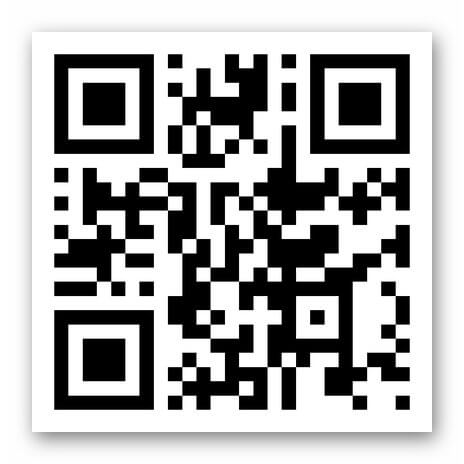
В Китае штрих-коды используют для безналичного расчета, что выступило альтернативой технологии NFC, распространенной в странах СНГ и Европы. В России оплату через 2D-изображения практикует Сбербанк и Система быстрых платежей.
Как это работает:
- Пользователь включает считыватель на телефоне.
- Наводит основную или фронтальную камеру на “зашифрованное послание”.
- На экране появляется ссылка или скрытая информация.
Теперь о способах сканирования.
Специальные приложения
Для загрузки стороннего софта:
- Зайдите в «Play Маркет».

- В поисковой строке задайте название программы.

- Откройте карточку ПО.

- Нажмите «Установить».

Приложения для считывания QR кодов для Андроид имеют одинаковый функционал, поэтому расскажем о двух проектах:
Смартфон со встроенным сканером
Инструмент для считывания добавляют в прошивку. В отличие от специальных программ, они не содержат историю просмотров. На смартфонах Android:
- Откройте приложение «Камера».

- Выберите «Еще» и тапните по «Сканер».

- Как только завершится распознание, появится детальная информация об объекте или предложение проследовать на указанный сайт.
На iPhone:
- Запустите iPhone.
- Направьте объектив на 2D-изображение.

- Перейдите на указанную страницу.
Обратите внимание! Переход осуществляется через браузер, установленный по умолчанию.
Приложение Яндекс.Браузер
Это мобильный браузер со встроенной функцией скана. Загрузите его с Play Маркет, как описано выше и:
- Вернитесь на главную страницу.
- В поисковой строке откройте меню «Еще».

- Выберите «Спросить картинкой».

- Тапните по «Сканер».

- Адрес зашифрованного сайта или информация появится в обозревателе.

Интересно! В приложении нет функции для скана со страницы или изображения.
С помощью домашнего ПК
Когда сканирование штрих кода с телефона произвести невозможно (повреждена камера, нельзя сделать скриншот), то на помощь приходит сервис webqr.com для компьютера:
- Откройте сайт.

- Включите веб-камеру для скана шифра с экрана смартфона.
- Или загрузите на сервис изображение.
- Ссылка или информация появится в блоке снизу.

Недостатки этого метода:
- сайт запрашивает доступ к веб-камере;
- чтобы просканировать несколько изображений, необходимо перезагрузить страницу.
Возможные трудности при использовании QR-сканера
Единственная сложность того, как отсканировать QR код на Андроид состоит в размере изображения. Если оно слишком маленькое, камера на сможет сфокусироваться на объекте и получить вложенную в него информацию. Это же касается повреждений или дефектов на шифрах.
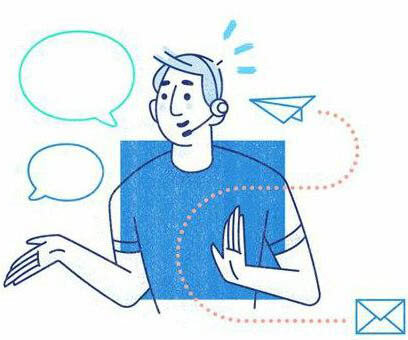
Сергей Семичёв
Автор сайта
Задать вопрос
QR-шифры — это современный способ передачи информации или безналичной оплаты, который используют крупные производители и компании по всему миру.

Последнее обновление
На этой странице могут быть партнерские ссылки, а это значит, что мы получаем небольшую комиссию за все, что вы покупаете. Как партнер Amazon мы зарабатываем на соответствующих покупках. Пожалуйста, сделайте свое собственное исследование, прежде чем делать какие-либо покупки онлайн.
Давайте посмотрим правде в глаза: вы годами держитесь за свой старый сканер, и он не только становится ненадежным, но кажется, что для сканирования одной страницы требуются часы.Вы знаете, что пришло время для обновления, но с таким количеством опций, как найти лучший сканер за свои деньги?
Правда в том, что есть много отличных вариантов сканера — это зависит только от ваших личных потребностей.
Вам нужно что-то, что работает быстро?
Или, может быть, вам нужно что-то, что даст вам совершенно четкую картинку?
Или вы ищете недорогой вариант, потому что вам не обязательно нужны сканы самого высокого качества?
У вас нет времени, чтобы прочитать весь обзор? Вот краткий обзор:
Давайте обсудим кое-что из того, что вы хотите найти, пытаясь найти лучшие доступные сканеры.Тогда я передам вам свои лучшие сканеры 2020 года.
На что обратить внимание при покупке сканера
Для создания цифровых изображений в соответствии с вашими потребностями важно найти систему сканирования, которая может безопасно обрабатывать ваши фотографии и создавать цифровые изображения с вашими спецификациями. Оцените возможности сканера, чтобы убедиться, что он может соответствовать вашим спецификациям оцифровки и создать качественный конечный продукт.
Но подождите — вы должны убедиться, что знаете, для чего вы будете использовать сканер, чтобы выбрать оптимальный вариант для вас.Подумайте, для чего вы будете использовать этот сканер. Это просто для того, чтобы ваши личные фотографии были организованы или вы используете их для бизнеса? Я знаю, когда я впервые купил сканер, я думал, что просто буду использовать его для фотографий, но теперь нашел, что он пригодится для многих других вещей. Примите во внимание все ваши потребности сканирования, прежде чем переходить на один тип сканера.
Некоторые ключевые критерии для поиска в этих лучших сканерах включают в себя:
- Тип сканера, который подходит для ваших материалов
- Технические возможности системы
- Ваш бюджет
Вот отличное видео, которое объясняет различные типы сканеров, доступных на рынке.
Почему тип сканера имеет значение
По сути, все сканеры делают то же самое. Они используют стекло, зеркала, источник света, чип устройства с заряженными парами и комбинацию ремней, роликов и двигателей для перемещения документа и захвата изображения в полном объеме. Однако, хотя все они делают одно и то же, метод, качество и усилия, необходимые для получения конечного продукта, сильно различаются между моделями.
Типы сканеров
Существует пять распространенных типов сканеров, три из которых идеально подходят для безопасной обработки исторических фотографий.Это планшетный сканер, пленочный сканер и цифровая камера. Итак, обо всем по порядку. Вам необходимо оценить, какой тип сканера лучше всего подходит для ваших материалов.
Планшетный сканер
Размышляя о сканерах, люди часто представляют планшетный сканер, который является обычной домашней и офисной машиной. Этот сканер получил свое название от своей плоской неподвижной стеклянной кровати, где вы кладете свои документы. Вот краткое видео о том, как работает планшетный сканер.
Нет сомнений, что планшетные сканеры — лучший выбор для людей, которым нужен универсальный сканер, который может сканировать фотографии так же легко, как документы.Я обнаружил, что этот тип сканера отлично подходит, когда мне нужно отсканировать что-то с какой-то текстурой или визитную карточку, прикрепленную к накладной.
Планшетные сканерыимеют очень высокое разрешение, потому что это полноразмерные сканеры, которым не нужно срезать углы, когда они сделаны. Вы можете увидеть разрешение на сканере, как оно выражено в DPI (точек на дюйм). Несмотря на то, что с разрешением более 200 DPI обычно все в порядке, эти сканеры предлагают до 600 DPI. Однако об этом не стоит беспокоиться, потому что даже недорогие сканеры имеют более чем достаточное разрешение, чтобы сканировать документы с достаточным качеством, чтобы можно было хорошо видеть изображение.
Листовой сканер
Само собой разумеется, планшетный сканер является отличным вариантом, если вам нужно сканировать различные типы документов, но он не эффективный инструмент, если вы сканируете массово. Если вы хотите сканировать несколько страниц одновременно, лучше использовать листовой сканер. Этот сканер документов будет автоматически сканировать несколько листов одновременно, без необходимости вручную менять лист после каждого сканирования.

Когда вы ищете сканер с листовой подачей, высокое разрешение не так важно, как простота использования, надежность и скорость работы сканера.Лучше всего найти сканер, который работает быстро, долговечен и легко загружается. Вот пример того, как быстро может работать листовой сканер.
Портативный сканер
Так что же произойдет, если у вас есть потребности в мобильном сканировании? Не волнуйтесь — есть решение. Хотя портативные сканеры не являются лучшими в сканировании, они способны выполнить свою работу.
Несмотря на то, что они могут не иметь самого высокого разрешения, большого устройства подачи листов или многих других необходимых функций, они предлагают адекватное разрешение при простом управлении.Когда я был студентом, это был идеальный сканер, потому что я работал где-нибудь между библиотекой кампуса, моим домом и местной кофейней.
Гибридные сканеры
Посмотрим правде в глаза: идея иметь машину, которая сканирует, печатает и отправляет факсы в одном, звучит как идеальная покупка. Однако, хотя гибридные сканеры делают много вещей, они делают это не очень хорошо. Правда в том, что у большинства этих машин много головной боли, потому что они всегда нуждаются в каком-то ремонте.
Кроме того, многие из этих устройств имеют очень неприятные причуды, например, функция сканирования не будет работать, если в принтере закончились чернила / тонер, или сложно сканировать вещи для отправки на другой принтер, потому что устройство было разработано с режимом копирования. предназначен для сканирования и печати только на свой собственный принтер.
В целом, головная боль почти никогда не стоит, и вам лучше купить автономный сканер. Поскольку эти сканеры обычно являются ненужными, мы не будем тратить время на их обсуждение.
Какой лучший сканер на 2020 год?
1. Лучший общий выбор: Беспроводной дуплексный сканер документов Epson WorkForce ES-500W

Epson WorkForce ES-500W — невероятно быстрый и удобный сканер. При скорости до 35 страниц в минуту и 50-страничном автоподатчике можно легко просматривать документы любого размера. Отправляйте сканы по беспроводной связи на ПК, Mac, смартфон или планшет или в облачное хранилище.
Программное обеспечениеSmart делает ваши документы доступными для поиска и преобразует их в редактируемые файлы Word или Excel.Это самый умный и быстрый способ преобразования бумажных документов в легкодоступные, доступные для поиска, полезные цифровые файлы и лучший выбор для сканеров документов.
Epson WorkForce ES-500W захватывает документы с невероятной четкостью и четкостью до 1200 т / д для легко читаемого текста или использует технологию обработки изображений Epson для автоматической обрезки, удаления фона и пропуска пустых страниц.
Автоматическое двустороннее сканирование и автоматическое присвоение имен файлам делают сканирование простым и легким, независимо от того, захватываете ли вы визитные карточки, документы, удостоверяющие личность, очень длинные страницы или многое другое.Если у вас есть пачка документов, устройство подачи может вместить до 50 листов, с надежной ультразвуковой системой обнаружения двойной подачи, которая предотвращает пропущенные страницы, и динамической коррекцией перекоса, которая корректно выравнивает все ваши сканы.
После сканирования вы можете создавать PDF-файлы с возможностью поиска или редактируемые файлы Word и Excel и отправлять их по беспроводной связи на ваш Mac или ПК, в облачное хранилище или цифровое устройство. Драйвер TWAIN совместим практически со всем программным обеспечением для управления документами, и вы можете легко обмениваться сканированными изображениями через Dropbox, Evernote, Google Drive или другие.Этот сканер также соответствует требованиям Energy Star, соответствует требованиям RoHS и подлежит вторичной переработке. Он рассчитан на 4000 листов в день, поэтому он невероятно долговечен.
ПРОФИ
- Быстрое сканирование со скоростью 35 стр. / Мин.
- Высококачественное сканирование с разрешением до 1200 т / д.
- Сканирует документы размером от 2 × 2 до 8,5 × 240 дюймов.
- Отправляет данные по беспроводной связи на компьютер, телефон или в облачное хранилище.
- Сохранение файлов в формате PDF и редактируемые документы Word и Excel
- Отправка отсканированных документов непосредственно на сопряженный принтер Epson
- Высококачественное оптическое распознавание текста обеспечивает поиск документов
- Быстрая и надежная автоматическая подача до 50 листов
- Сертификация Energy Star
- Номинальная до 4000 листов в день
CON
- Может быть трудно настроить для общих устройств и небольших офисных сред с несколькими целевыми соединениями и устройствами
2. Второе место: Epson FastFoto FF-680W

Epson FastFoto FF-680W предназначен для сканирования фотографий с невероятной простотой, скоростью, коррекцией изображения и возможностью обмена. Но это также быстрый и простой сканер документов, что делает его отличным выбором для людей, которым нужны обе функции на одном компьютере.
Epson FastFoto FF-680W может сканировать фотографии со скоростью до 1 изображения в секунду. В устройстве подачи может храниться до 36 фотографий одновременно, а интеллектуальная технология захватывает обе стороны фотографии или документа одновременно, поэтому вы также можете захватывать двусторонние документы или любые письменные заметки на оборотных сторонах изображений.
Изображения можно улучшить с помощью восстановления цвета, уменьшения эффекта «красных глаз», а также обрезать, повернуть или удалить их. Документы могут быть обработаны с помощью оптического распознавания символов Epson ScanSmart, чтобы после сканирования можно было их читать и искать. Отсканированные документы или изображения могут быть легко отправлены на компьютер или в облачное хранилище через USB или беспроводное соединение.
Программное обеспечение Epson FastFoto также является отличным способом сохранить и упорядочить файлы изображений с помощью интеллектуальных инструментов и опций обмена. С разрешением захвата изображения до 600 точек на дюйм и выходным разрешением до 1200 точек на дюйм ваши изображения будут сохранены с четкостью и качеством.
Благодаря скорости сканирования документов до 45 страниц в минуту и податчику на 100 листов вы также можете просматривать документы, хранить их и обмениваться ими по мере необходимости. На Epson FastFoto FF-680W предоставляется годовая гарантия.
ПРОФИ
- Быстрое и простое сканирование фотографий
- Высококачественные изображения и инструменты обработки изображений для устранения недостатков
- Интеллектуальные инструменты организации и управления изображениями
- Беспроводные или USB-подключения
- Быстрое сканирование документов
- OCR делает документы доступными для поиска при оцифровке
- Отправить файлы на компьютеры, планшеты, телефоны или в облачное хранилище
- Сканирование негабаритных документов до 8.5 × 240 дюймов
- Epson предлагает серию видеороликов YouTube с пошаговыми инструкциями по использованию этого сканера, которые могут оказаться более полезными, чем руководство
CONS
- Дорого
- Может быть затруднительно настроить, в зависимости от вашего устройства (устройств) назначения и домашней сети
3. Лучшее соотношение цены и качества: Беспроводной принтер Canon TS9120 со сканером и копиром
Беспроводной принтер Canon TS9120 со сканером и копиром — это многоцелевое устройство, которое не только сканирует, но и печатает с удобством беспроводной связи.Он сканирует и печатает изображения в высоком качестве, сканирует документы и визитные карточки и отправляет их на компьютер или в облачное хранилище, а также имеет все необходимое для домашнего офиса с элегантным стилем и компактными размерами. Это невероятно универсальный сканер документов и универсальный принтер по доступной цене.
Беспроводной принтер Canon TS9120 со сканером и копиром имеет простой в использовании 5-дюймовый сенсорный ЖК-экран или просто сканирует и печатает по беспроводной сети с компьютера или смартфона. Никогда не теряйте отсканированную бумагу с автоматическим напоминанием об удалении документов и легко отправляйте файлы на любое подключенное устройство или в облачное хранилище.
Этот принтер имеет возможность подачи передней и задней бумаги, поэтому вы можете удобно использовать его в широком диапазоне конфигураций. Печатайте великолепные изображения с помощью 6-ти цветных чернил, включая печать без полей и даже программное обеспечение для обработки и фильтрации изображений, с разрешением до 4800 x 1200 т / д.
Вы можете даже печатать на записываемые CD или DVD диски или использовать слот для карт SD для обработки фотографий прямо с карты памяти. Используйте высокоскоростное соединение USB или используйте возможности принтера Wi-Fi или Bluetooth для беспроводной связи.
ПРОФИ
- Многофункциональный принтер / сканер / копир
- Беспроводная связь позволяет сканировать или печатать с вашего устройства, а также отправлять файлы в облако.
- 6 цветов чернил и высокое разрешение для четких, ярких отпечатков
- Устройство чтения карт памяти
- Печать на компакт-диске или DVD-диски
- Передняя и задняя подача бумаги
- Прилагаемое программное обеспечение для обработки и улучшения изображений
- Печать без полей
- Двусторонняя печать
CON
- Планшетный сканер требует размещения документов на стекле по одному, что может быть медленным при работе с большим количеством документов
4.Лучший сканер для малого бизнеса: Беспроводной высокоскоростной настольный сканер документов Brother, ADS-2700W
Этот беспроводной сканер может обрабатывать односторонние и двусторонние документы со скоростью до 35 страниц в минуту. Он также имеет сканирование в одно касание с предустановленными настройками файлов и мест назначения, что экономит время для часто используемых настроек. Это безопасный сканер с безопасными сетевыми протоколами и безопасным контролем доступа, а также сетевой поддержкой и совместимостью с широким спектром бизнес-процессов и систем.Большой объем страниц, высокая скорость, предустановки, совместимость и функции безопасности делают этот сканер фантастическим для малого бизнеса, а также бесплатной поддержкой в течение всего срока службы продукта.
Беспроводной высокоскоростной настольный сканер документов Brother ADS-2700W имеет небольшую занимаемую площадь, но большую емкость. Устройство подачи может одновременно хранить до 50 листов и может сканировать документы со скоростью до 35 страниц в минуту.
Используйте встроенный беспроводной, быстрый Ethernet или USB, чтобы подключить его к вашим устройствам.Задайте профили пользователей с адресатами и настройками устройства, а затем используйте автозапуск, чтобы просто перетащить страницы в устройство подачи, чтобы немедленно начать сканирование с предварительно заданным профилем. Для дополнительной безопасности вы можете заблокировать настройки, чтобы предотвратить неправильное использование.
Сканируйте и отправляйте документы по электронной почте, по FTP, по сети, на мобильные устройства и т. Д. Он может сканировать документы размером с визитную карточку или размером с негабаритные документы. Усовершенствуйте свои сканы с помощью автоматического определения и регулировки цвета, поворота изображения, удаления фона, улучшения текста и многого другого.Он использует безопасные сетевые протоколы и совместим с огромным количеством операционных систем и драйверов.
Прилагаемое программное обеспечение помогает вам управлять документами, визитками и многим другим. Он рассчитан на ежедневный рабочий цикл до 3000 страниц, обрабатывает страницы размером до 8,5 x 14 дюймов и имеет разрешение до 600 точек на дюйм. Он сертифицирован Energy Star и Cerner для использования в медицинских учреждениях.
ПРОФИ
- Компактный, быстрый, простой в использовании
- До 48 программируемых кнопок предварительной настройки
- Емкость 50 страниц и сканирование до 35 страниц в минуту
- Функции безопасности защищают ваши данные
- Легко подключаются к сетям
- Удобство беспроводной связи
- Автоматический запуск делает сканирование еще быстрее
- Высокое качество сканируемых документов с возможностью поиска
- Программное обеспечение для улучшения изображения
- Программное обеспечение для управления документами
- Бесплатная поддержка по электронной почте, в чате или по телефону в течение всего срока службы устройства
CONS
- Некоторые функции ограничены назначением сканирования, поэтому при сканировании на мобильном устройстве отсутствует распознавание текста, не предусмотрены все функции при сканировании в облако.
- Нет параметров сжатия файлов по размеру
5.Лучший профессиональный сканер: Epson Perfection V850 Pro
Сканер Epson Perfection V850 Pro обеспечивает сканирование профессионального качества. Это сканер, который должен использоваться любыми профессионалами в области пленки, фотографии или графического дизайна. С разрешением 6400 точек на дюйм качество этих изображений может быть лучше, чем реальность!
Этот сканер предоставляет вам как качество, так и контроль, необходимый для сохранения оригинальных копий документов. Сканирования профессионального качества легко преобразуются в цифровой архив.Усовершенствованная оптика и сканирование с двумя объективами дают очень четкие результаты при сканировании старых слайдов или пленочных негативов.
Вы можете заказать дополнительный лоток для жидкостной установки, который предлагает сканирование при влажной установке. Это полезно, если вы хотите сократить любой свет, который преломляется через вашу кинопленку. Кроме того, пленка остается ровной и заполняет любые царапины на черно-белой пленке.
ПРОФИ
- Обеспечивает чрезвычайно четкие изображения.
- Светодиодные источники света быстро разогреваются.
- Очень легко настроить.
- Поставляется с системой двойных линз.
- Вы можете легко обновить цвет старых фотографий.
- Автоматически удаляет пыль, царапины и поверхностные дефекты с пленки и отпечатков, поэтому вам не нужно много ретушировать.
- Обеспечивает передовую оптику зеркалом с высоким отражением, что приводит к минимальным оптическим искажениям.
- Пакетное сканирование нескольких слайдов одновременно.
CONS
- Загрузка фильма может быть затруднена.
- Высокая цена по сравнению с другими вариантами.
- Программное обеспечение для калибровки цвета не является удобным для пользователя.
- Тяжелый по сравнению с другими сканерами.
- Программное обеспечение, с которым оно поставляется, не так хорошо, как другие.
Это отличный сканер для всех, кто заинтересован в создании качественных копий старых фотографий. Он может быть использован профессионалами, фотографами, художниками-графиками или людьми, которые очень любят реставрировать исторические фотографии.С высокой ценой, это в основном подходит для людей, которые имеют много потребностей сканирования.
6. Лучший мобильный сканер: Brother DS-620 Мобильный сканер документов

Этот крошечный сканер имеет размеры чуть более 11 x 2 дюйма и весит меньше фунта, благодаря тонкому и компактному дизайну, который может поместиться в любом месте. Он работает от USB, поэтому не требует подключения к сети переменного тока и может легко использоваться с ноутбуком. Кроме того, он сканирует со скоростью 8 страниц в минуту, поэтому он идеально подходит для быстрых документов, визитных карточек, квитанций, счетов или чего-либо еще, что вам нужно сканировать на ходу.Он настолько быстрый и простой в использовании, что это лучший мобильный сканер документов.
Мобильный сканер документов Brother DS-620 может обрабатывать документы размером с бизнес или идентификационную карту или длинные документы размером до 8,5 x 32 дюйма. Он совместим с компьютерами Mac, Windows и Linux. С разрешением до 600 точек на дюйм сканы кристально чисты и могут быть отправлены непосредственно в прилагаемое программное обеспечение BR-Receipts для управления чеками, которое экспортирует ваши расходы в Quicken или Quickbooks.
Он работает от USB, поэтому удобен для мобильных устройств и не требует шнура питания.Он рассчитан на 100 сканирований в день, имеет расширенные функции сканирования идентификаторов, производит поиск документов, а также невероятно компактен и легок.
ПРОФИ
- Компактный и легкий
- USB-питание не требуется подключать к электрической розетке
- Сканирует небольшие и большие документы со специальными функциями для документов и квитанций, удостоверяющих личность
- Сканирует до 8 страниц в минуту и до 100 документов день
- Бесплатная поддержка на весь срок службы продукта
CON
- Не подходит для обычного, рабочего места, для работы в тяжелых условиях
7.Лучшее приложение для сканирования на вашем телефоне: CamScanner

CamScanner — это портативный сканер, который позволяет использовать телефон для сканирования документов на ходу. Мне лично нравится использовать этот сканер, потому что он всегда рядом, когда мне это нужно. Например, если в выходные я не нахожусь в офисе, но пытаюсь выполнить какую-то работу, я могу использовать этот сканер дома.
ПРОФИ
- Это дает вам большую гибкость.
- Резервное копирование ваших документов на ваш основной бизнес-сканер.
- Позволяет создать мобильный офис.
- Приложение включает в себя инструменты редактирования. Оно позволяет защитить личные документы с помощью пароля.
- Приложение продолжает обновляться, добавляя новые функции.
- Это отличный вариант для людей, которым не нужно часто сканировать.
CONS
- Более низкая скорость и низкое качество по сравнению с другими сканерами.
- Несмотря на то, что доступна бесплатная опция, она предлагает ограниченное хранилище, поэтому, если это будет ваш основной инструмент для сканирования, она идет с ежемесячной платой.
- Он имеет тенденцию открываться самостоятельно и оставаться открытым, что занимает память и время автономной работы.
- Иногда он открывается самостоятельно после того, как вы его закрыли. Для приложения требуются покупки внутри приложения, которые могут стать дорогими.
В целом, это лучший сканер для людей, которые хотят, чтобы все их документы были скопированы в Интернете. Это также может быть здорово (и бесплатно) для тех, кто не часто использует сканер. Студенты, у которых нет домашнего офиса, могут легко использовать этот сканер, фотографируя то, что им нужно, с их мобильных телефонов.
Понравился этот пост?
Не забудьте поделиться этой лучшей публикацией сканера на Pinterest!

 ,
,Нужно сканировать меню QR Code? Вам не нужно приложение с последним смартфоном. Направьте камеру на QR-код, и вы увидите всплывающее уведомление, которое приведет вас в меню.
Подробнее о меню QR Code
Сканирование QR-кодов на Android (8 и выше) и iOS (11 и выше) не требует дополнительного приложения. Все, что вам нужно сделать, это указать родную камеру на QR-код и щелкнуть по всплывающей ссылке.
Как сканировать QR-коды на Android | iOS, десктоп и другие
С недавней вспышкой нового коронавируса, контакт с поверхностями представляет большой риск, так как вирус может распространяться через загрязненные поверхности.
В результате появились бесконтактные решения и, следовательно, приложения для сканирования QR-кодов, поскольку потребность в часах широко использовалась для бесконтактной доставки, получения и оплаты.
2020 год — год QR-кодов — они были легко приняты как компаниями, так и потребителями.Потребители сканируют QR-коды, чтобы совершать платежи, раскрывать информацию о продукте, получать вознаграждения или скидки и делиться информацией.
Оглавление
- Сканирование QR-кодов без приложения
- Сканирование QR-кодов с помощью приложения
- Часто задаваемые вопросы
Последние смартфоны с iOS 13 и Android 9 и выше оснащены усовершенствованными считывателями QR-кода, которые не требуют загрузки стороннего приложения.
Почему это год QR-кодов
Но, если из-за каких-либо непредвиденных обстоятельств или у вас нет новейших смартфонов, мы предлагаем использовать эти 7 лучших бесплатных приложений для сканирования QR-кодов для Android и iPhone.
Связано: 9 причин, по которым ваш QR-код не работает (это не то, что вы думаете)
СКАНИРОВАНИЕ QR-КОДОВ БЕЗ ПРИЛОЖЕНИЯ
на iOS
С обновлением iOS 13 Apple представила улучшения, которые повышают производительность QR-сканирования. Скорость запуска нового iOS 13 в два раза выше. Устройства iOS, включая iPhone, стали быстрее и точнее благодаря сканированию QR-кода.
Последняя операционная система позволяет пользователям использовать фонарик для сканирования QR-кодов при слабом освещении.Однако iPhone, работающий в версиях ниже iOS 11, все еще нуждается в приложении для сканирования QR-кода.
на Android
Пользователи Androidмогут сканировать QR-коды без приложения, если операционная система их смартфона — Android 8 / Oreo и выше. Последняя версия Android 10 позволяет пользователям безопасно обмениваться паролями с помощью QR-кода. Для смартфонов с Android версии 7 и ниже требуется внешнее мобильное приложение.
СКАНИРОВАНИЕ QR-КОДОВ С ПРИЛОЖЕНИЕМ
Сканирование QR-кода с помощью стандартного приложения для камеры — это быстро и просто.Но что, если смартфон вашего потребителя не поддерживает родное сканирование? Как бизнес, вы можете рекламировать одно из этих лучших приложений для сканирования в качестве альтернативы.
Вот 7 бесплатных лучших приложений для чтения QR-кодов в 2019 году
1. Считыватель QR-кодов и сканер Kaspersky
Источник
Доступно в: App Store и Google Playstore
Средняя оценка: 4.4
Kaspersky славится своими функциями безопасности, начиная от антивируса, интернет-угроз и безопасности офиса.Вот несколько причин, по которым Kaspersky — одно из лучших приложений для сканирования QR-кодов для Android и iOS —
- Kaspersky — международная компания в области кибербезопасности, которая стремится сделать сканирование QR-кодов безопасным с помощью своего мобильного приложения.
- Он предлагает проверки безопасности Kaspersky, которые гарантируют, что QR-код не приведет к опасной ссылке или вредоносному контенту. Это помогает вести историю всех QR-сканирований, выполненных с приложением.
- Каждый раз, когда пользователь сканирует QR-код с помощью приложения, он автоматически сохраняет данные в устройстве для быстрого доступа к старым файлам, изображениям и данным.
Мобильное приложение доступно как в App Store, так и в Google Playstore под названием «QR-сканер Касперского» (App Store) и «Считыватель и сканер QR-кодов: приложение для Android» (Google Playstore).
Kaspersky’s считается одним из лучших читателей QR-кодов для Android.
2. NeoReader Сканер штрих-кода
Источник
Доступно в: App Store и Google Playstore
Средний рейтинг: 4.1
NeoReader — это универсальный считыватель QR-кодов, который может сканировать все стандартные штрих-коды, такие как матрица данных, QR-коды, коды Aztec, EAN, UPC, Code 128 и PDF 417.
NeoReader считается лучшим игроком среди «Лучших приложений для сканирования QR-кода для Android и iPhone». Вот почему —
- Он автоматически определяет тип штрих-кода и сканирует QR-коды в любом направлении. Пользователи могут создавать свои собственные QR-коды и делиться ими с помощью электронной почты, SMS, Facebook или Twitter.
- Приложение ведет подробную историю всех сканирований QR-кодов для дальнейшего использования. Он поддерживает сканирование с использованием передней и задней камер. Для внешних URL, приложение подтверждает веб-сайт перед их посещением.
- Приложение очень простое в использовании. Один клик и пользователь направляется на выделенную веб-страницу.
3. Считыватель штрих-кодов
Источник
Доступно в: App Store и Google Playstore
Средний рейтинг: 4
Считыватель штрих-кодовявляется одним из лучших считывателей QR-кодов для Android и iPhone. Вот несколько причин, почему —
- Приложение позволяет пользователям обмениваться отсканированными кодами по электронной почте или сохранять их на своих смартфонах, I
- Он также поддерживает копирование / вставку кода в другие приложения или выполнение веб-поиска.Пользователи могут экспортировать список всех отсканированных кодов через Dropbox или Google диск.
- Чтобы начать сканирование, нажмите на кнопку «TAP TO START SCAN» и наведите камеру на свой QR-код. Камера должна быть правильно выровнена со штрих-кодом для сканирования.
Наклонное расположение камеры может привести к неудачным сканированию.
Предприятия и предприниматели могут получить специальную версию этого приложения для особых нужд, связавшись с создателем по адресу [email protected].
4.Считыватель QR-кода от Scan
Источник
Доступно в: App Store и Google Playstore
Средняя оценка: 4.4
Это приложение для стрельбы, которое сканирует QR-код, как только вы указываете на него.
- Он доступен под одним и тем же именем в App Store и Google Playstore.
- QR-код Reader by Scan является самым популярным QR-ридером в Google Playstore с более чем 50 миллионами загрузок.
- Это облегченное приложение и не занимает много места для хранения.Приложение бесплатное для использования, но состоит из частой рекламы.
- Считыватель QR-кодов также может сканировать традиционные штрих-коды.
5. Сканер штрих-кода QuickMark
Источник
Доступно в: App Store
Средний рейтинг: 3.9
QuickMark приложение для сканирования штрих-кодов это бесплатное приложение для чтения QR-кодов. Приложение является выбранным партнером для программы Google Favorite Places, направленной на улучшение локального поиска.
- Он поддерживает несколько форматов штрих-кодов, таких как быстрый код, QR-код, матрица данных, EAN 8/13, Code39 и Code 128.
- Пользователи могут получить доступ к веб-ссылке, сделать телефонный звонок, отправить электронное письмо, добавить контакты, перейти к местоположениям, добавить события непосредственно в календарь.
- Приложение уменьшает количество кликов, необходимых для выполнения этих задач. Это также облегчает сканирование штрих-кодов с изображений.
- Функция покупки в приложении предлагает массовое сканирование QR-кодов. Пользователи могут экспортировать .csv в учетную запись Dropbox.
6. QR & сканер штрих-кода — Gamma Play
Источник
Доступно в: Google Playstore
Средний рейтинг: 4.4
QR & Barcode Scanner от Gamma Play — это еще один замечательный сканер для точечных снимков, который декодирует QR-код, как только вы на него указываете.
- Это приложение от Gamma Play эффективно сканирует QR-коды и хранит историю всех прошедших сканирований. Это помогает пользователям сканировать штрих-коды продуктов и сравнивать цены онлайн.
- Имеет функцию инвертированного сканирования, которая сканирует QR-коды с черным фоном и белыми квадратами.
- После каждого сканирования приложение автоматически определяет соответствующие действия, такие как посещение URL-адреса, сохранение контактной информации или вызов.
- QR Droid Private и QR Droid
Источник
Доступно в: Google Playstore
Средний рейтинг: 4.5 и 4.3
Приложения QR Droid Private и QR Droid были разработаны разработчиками DroidLa. Единственное различие между ними состоит в количестве разрешений, необходимых для использования приложения; Для частного использования QR Droid требуется меньше разрешений, чем для QR Droid.
- С QR Droid вы можете создавать QR-коды для обмена контактами, путями расположения.закладки и установленные приложения. Функция сортировки и группировки этих приложений поможет вам организовать и получить доступ к истории сканирования QR-кода.
- Он не открывает USSD-ссылки автоматически, предотвращая атаки Wipe на вашем устройстве. Приложение поставляется с виджетом QR Droid для мгновенного доступа к экрану.
Большинство смартфонов уже поддерживают сканирование собственных QR-кодов. Потребители с устаревшими смартфонами могут использовать приложения сканера QR для доступа к контенту, связанному с QR-кодами.
Большинство из вышеупомянутых приложений сканера QR Code являются бесплатными.Лучшее приложение для чтения QR-кодов без QR-кода включает в себя сканер QR-кода Kaspersky, сканер QR-кода Neo Reader и сканер штрих-кода QR-кода, доступные на Android и iOS.
Вместе это охватывает весь потребительский рынок. Таким образом, компании могут использовать QR-коды, чтобы максимизировать окупаемость инвестиций в маркетинговые кампании.
Генератор QR-кодовBeaconstac предоставляет лучшие бесплатные QR-коды с логотипом. Попробуй это сейчас.
Хорошо читает
- Технология маяков BLE
- стала проще: полное руководство по маякам с низким энергопотреблением Bluetooth Телефоны
- , совместимые с NFC в 2019 году: полный список можно найти здесь!
- Маркетинг QR-кода: варианты использования QR-кода для бесконтактного маркетинга в 2019 году
- iBeacon и приложения-маяки: 10 лучших приложений, которые лидируют в мире
- Что такое Proximity Marketing и как он работает?
- Как правильно выбрать генератор QR-кода
Часто задаваемые вопросы
Какой самый лучший сканер QR-кода для iPhone и Android?
- штрих-код
- I-NIGMA
- QR-сканер Касперского
- NeoReader
- QuickMark
- Быстрое сканирование Сканер QR-кода
- Скан
- GammaPlay
- QR Droid Private & QR Droid
Какой самый лучший сканер QR-кода для iPhone и Android?
- QR-сканер Касперского Считыватель QR-кодов
- от Scan
- Бесплатный считыватель QR-кодов и сканер штрих-кода для iPhone
- Быстрое сканирование — QR Code Reader
- QR-ридер для iPhone
- QRbot
- Родная камера для iPhone и Android
Можно ли сканировать QR-код без приложения?
Да.
Большинство смартфонов поставляются со встроенным сканером QR-кода через камеру. Загрузка дополнительного приложения только для сканирования QR-кодов не потребуется.
Существуют и другие способы сканирования QR-кода, если у вас нет смартфона —
- Онлайн-декодер
- : если вам нужно отсканировать QR-код на компьютере, но у вас нет смартфона, вы все равно можете отсканировать его с помощью онлайн-декодера. ZXing Decoder Online — один из лучших в своем классе. Декодер QR-кода
- для веб-камеры. С помощью веб-камеры можно сканировать QR-код и декодировать QR-коды.Попробуйте WebQR, чтобы получить сканирование. Оптические сканеры QR-кода
- : эти сканеры являются альтернативой приложениям QR-кода. Это портативные или стационарные оптические сканеры, которые могут сканировать QR-коды. Они, как правило, используются для сканирования массовых QR-кодов, таких как оформление билетов и выставление счетов, и их необходимо подключить к программному обеспечению на компьютере, чтобы запустить его.
Есть ли в моем телефоне QR-сканер?
Для сканирования QR-кода у вас должен быть смартфон. Большинство смартфонов имеют встроенный сканер QR-кода в своих камерах.
Чтобы проверить, есть ли в вашем телефоне встроенный сканер QR-кода, откройте камеру и наведите на нее QR-код. Если QR-код направляет вас на веб-страницу с информацией о QR-коде или отображает баннер, то в вашем телефоне есть сканер QR-кода.
Если нет, то вам придется скачать сканер QR-кода.
Как я могу отсканировать QR-код с моим телефоном?
Откройте камеру на смартфоне, расположите телефон так, чтобы QR-код появлялся в цифровом видоискателе, сфокусировались на QR-коде и запустите QR-код.
Если ваш телефон не поддерживает сканирование QR-кода, загрузите приложение. Мы рекомендуем QR-сканер, NeoReader и штрих-код Kaspersky для сканирования QR-кодов на телефонах iOS и Android.
Большинство смартфонов уже поддерживают сканирование собственных QR-кодов. Потребители с устаревшими смартфонами могут использовать приложения сканера QR для доступа к контенту, связанному с QR-кодами. Вместе это охватывает весь потребительский рынок. Таким образом, компании могут использовать QR-коды, чтобы максимизировать окупаемость инвестиций в маркетинговые кампании.Узнайте, как использовать QR-коды и обогатить свои маркетинговые кампании. Запланируйте демонстрацию сейчас!
С энтузиазмом относятся к маркетинговым технологиям и помогают компаниям добиться большей окупаемости.
Этот блог был первоначально опубликован 24 сентября 2019 года в 15:26
.от Nikhil Dwivedi
В начале прошлой недели я настраивал датчики отпечатков пальцев на своем новом iPhone. Именно тогда мой брат, @Prateek , предложил проверить эти мобильные датчики отпечатков пальцев.
Тест должен был отсканировать его палец вместе с моим во время установки отпечатка пальца. Вы знаете, как эти устройства просят вас поднять, а затем несколько раз прижать палец, чтобы охватить все возможные углы.Итак, мы сделали это — несколько раз отсканировали его палец, когда телефон ожидал, что я подниму и положу только мой палец.
Изображение, показывающее настройку сканирования отпечатков пальцев iPhoneК моему удивлению, мы успешно блефовали по телефону. Настройка была завершена, и теперь мы оба могли использовать свой палец, чтобы разблокировать телефон. Вот так выглядели настройки — настроен только один палец, и мы оба можем разблокировать телефон.
Страница настроек iPhone, показывающая только один настроенный палецМысль закралась в наш мозг: это какая-то ошибка или что? На данный момент это было время для забавного упражнения — попробовать его на всех других телефонах, которые поддерживают распознавание отпечатков пальцев.
Итак, мы начали с различных телефонов Android, некоторые со стандартным ПЗУ, а другие с нестандартными операционными системами сторонних производителей, такими как Micromax, Lenovo и Xiaomi. Результат был одинаковым для всех. Каждый из нас мог использовать свой палец, чтобы разблокировать один и тот же телефон, пока был установлен только один палец.
Во-первых, давайте разберемся, как работают эти мобильные сканеры отпечатков пальцев.
В двух словах, есть две популярные и основные технологии сканирования отпечатков пальцев в мобильных телефонах.
Оптический сканер — этот метод использует оптическое изображение для захвата различных изображений вашего пальца.Вид высокоточной камеры и несколько светодиодов делают работу здесь. Затем программное обеспечение сравнивает эти двухмерные изображения с изображением, полученным с отсканированного пальца.
Поскольку это, по сути, просто сравниваемое изображение, эти сканеры легко обмануть. Изображение отпечатка пальца на принтере с высоким DPI достаточно, чтобы обмануть сканеры такого типа.
Конденсаторный сканер — здесь массив конденсаторов захватывает образец из отсканированного изображения. Сложная электрическая цепь внизу захватывает данные и используется для сравнения отсканированного пальца.
Эта техника намного более безопасна и ее трудно обмануть. Изображение пальца высокой четкости не может быть использовано для разблокировки телефона. Телефон Samsung Galaxy S8 утверждает, что использует эту технику.
Теперь время для дебатов: правильно это или нет?
Сначала, когда вы видите, что это происходит, вы можете сказать, что происходит что-то необычное. Для обеспечения безопасности вашего сканера отпечатков пальцев важны следующие компоненты:
- Техника сканирования — оборудование, используемое для сканирования пальца и извлечения данных / рисунков из него.
- Хранилище — База данных, в которой хранятся данные / шаблон отпечатка пальца.
- Алгоритм — используется для хранения и сравнения отсканированного рисунка.
Для обеспечения общей безопасности регистрация отпечатков пальцев так же важна, как и обращение к базе данных для проверки. Кажется, недостаток и неэффективность в хранении отпечатков пальцев.
Рассматривая приведенный выше случай, можно увидеть, что различные отпечатки пальцев, полученные во время настройки, сохраняются в виде независимого набора данных.Когда вы сканируете палец, чтобы разблокировать устройство, сканирование сравнивается с массивом двоичного представления пальцев, которые были отсканированы во время настройки. Возможно, именно так мы смогли обмануть телефон, отсканировав палец другого человека во время настройки.
.Как сканировать QR-коды с Android
Что такое QR-коды и зачем вам их сканировать?
QR-коды были первоначально разработаны для расширения технологии штрих-кодов. QR-коды имеют лучшую функциональность, потому что их можно сканировать как по горизонтали, так и по вертикали, что обусловлено их квадратной формой. До появления смартфонов QR-коды считывались сканерами для управления запасами.В настоящее время процесс намного более продвинут из-за смартфонов. Процесс сканирования QR-кодов позволяет читать информацию, связанную с ними. Это можно сделать либо с помощью приложения для смартфона, либо непосредственно с камеры смартфона (для некоторых новых моделей).
Какие смартфоны используют Android?
Android является одной из самых популярных мобильных операционных систем, поэтому существует множество смартфонов, которые используют Android для работы.Вот некоторые из новых и популярных смартфонов, использующих Android:
… и многое другое.
Если вы не уверены, что ваш смартфон использует Android, вы можете проверить его, перейдя в «Настройки» и выбрав «О телефоне», или вы можете спросить производителя вашего смартфона.
Как проверить, сканирует ли камера вашего телефона Android QR-коды?
Если вашего телефона Android нет в списке выше, не беспокойтесь.Вы также можете попробовать сканировать QR-коды без приложения. Чтобы проверить, оборудована ли ваша камера для этого, выполните следующие действия:
- Откройте приложение «Камера» и на 2-3 секунды постоянно направляйте его в сторону QR-кода, который вы хотите отсканировать.
- Всякий раз, когда сканирование включено, появится уведомление.
- Если ничего не происходит, вам, возможно, придется перейти в приложение «Настройки» и включить сканирование QR-кода.
- Если QR-коды не включены в ваши настройки, ваше устройство, к сожалению, не может сканировать QR-коды. Но не волнуйтесь, это только означает, что вам нужно будет загрузить стороннее приложение для чтения QR-кодов (см. Наши рекомендации ниже).
Кроме того, вы можете следовать этому руководству, чтобы узнать, как проверить версию Android.
«Сейчас на кране» с Android 6.0 теперь сканирует QR-коды
Если ваш телефон Android использует Android 6.0 Marshmallow, есть функция «Now on Tap», которая напрямую считывает QR-коды. Вы можете выполнить следующие действия, чтобы использовать «Сейчас на кране» для чтения QR-кодов:
- Установите приложение Google и откройте его.
- Выберите, чтобы включить сейчас.
- Перейдите в «Настройки» и выберите «Поиск экрана».
- Включите самый верхний переключатель («просит Google показать вам информацию, связанную с тем, что находится на вашем домашнем экране, когда вы удерживаете кнопку« Домой »или голосовой поиск»).
- Нажмите и удерживайте кнопку «Домой» на смартфоне Android, чтобы запустить приложение «Сейчас на касании», чтобы можно было сканировать QR с помощью камеры.
Если вы предпочитаете не использовать «Сейчас на кране», вы также можете установить стороннее приложение для сканирования QR-кода (см. Наши рекомендации ниже).
Android 7 и ниже (кроме Android 6.0)
Эти версии Android (кроме Android 6.0) не могут сканировать QR-коды без стороннего приложения.
Пожалуйста, обратитесь к разделу ниже для некоторых из наших рекомендаций приложения.
Сканирование QR-кодов с Android 8.0, 9.0 и 10.0
Если ваш смартфон использует Android версии 8.0 или выше, неплохо бы, чтобы он сканировал QR-коды с помощью приложения. Вот три варианта, которые вы можете использовать для этого:
Google Screen Search
Для сканирования QR-кода с помощью Google Screen Search вам не нужно приложение.Вы можете использовать следующие шаги для сканирования QR-кода:
- Направьте камеру на QR-код.
- Удерживая кнопку «Домой», проведите пальцем вверх, чтобы открыть варианты внизу.
- Выберите «Что у меня на экране?»
- Затем появится короткий URL-адрес, связанный с информацией QR-кода.
Google Lens в Ассистенте
Это очень простой способ сканировать QR-коды без приложения.Чтобы использовать Google Lens в Ассистенте для сканирования QR-кода, выполните следующие действия:
- Нажмите и удерживайте кнопку «Домой», чтобы вызвать помощника.
- В зависимости от вашей версии Assistant, кнопка Lens может появляться автоматически. Если нет, нажмите на ряд точек внизу, и тогда кнопка Lens появится с левой стороны.
- Если вы ранее не использовали объектив, вам нужно включить его для использования вашей камеры.Как только это будет сделано или если вы уже настроили это, наведите камеру на QR-код, и она отсканирует его.
Приложение Google Lens
Вы также можете получить доступ к Google Lens через приложение Google Lens. Чтобы отсканировать QR-код с помощью приложения Google Lens, загрузите его из магазина Google Play и следуйте тем же указаниям, что и выше, начиная с пункта 2.
Важное примечание: для Android версии 8.0 или выше ваш телефон может содержать обновление, позволяющее сканировать QR-коды непосредственно с вашей камеры без использования вышеперечисленных функций. В следующем разделе объясняется, как проверить, имеет ли ваш смартфон эту возможность автоматически в камере.
Как сканировать QR-коды с Samsung Galaxy
Существует несколько различных способов сканирования QR-кодов с помощью телефона Samsung.Обратите внимание, что могут быть различия между версиями Galaxy и вашей версией ОС.




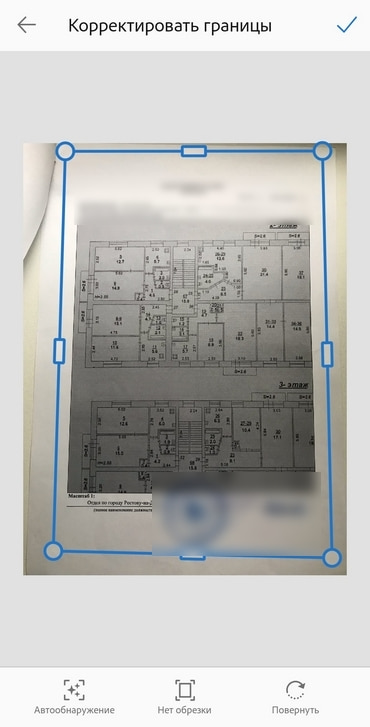
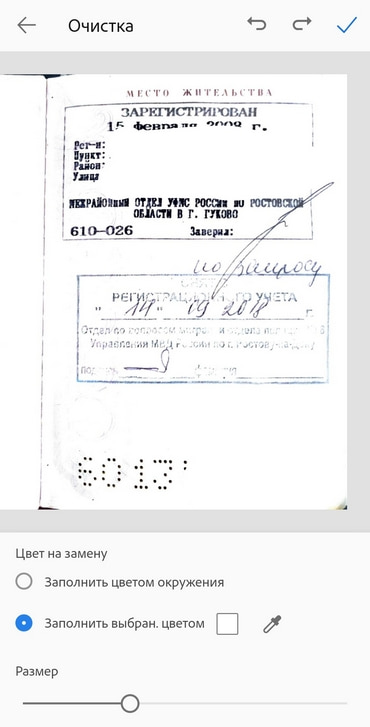
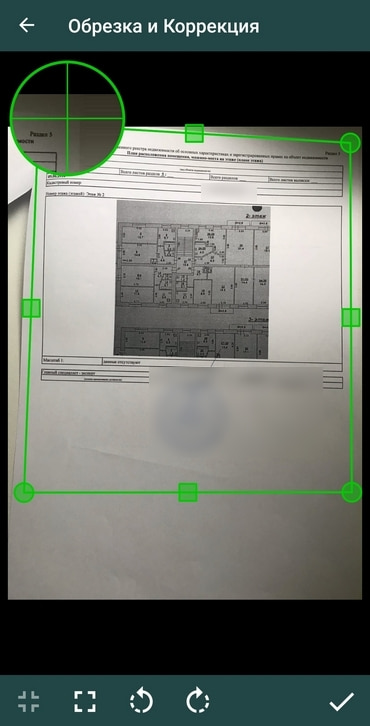
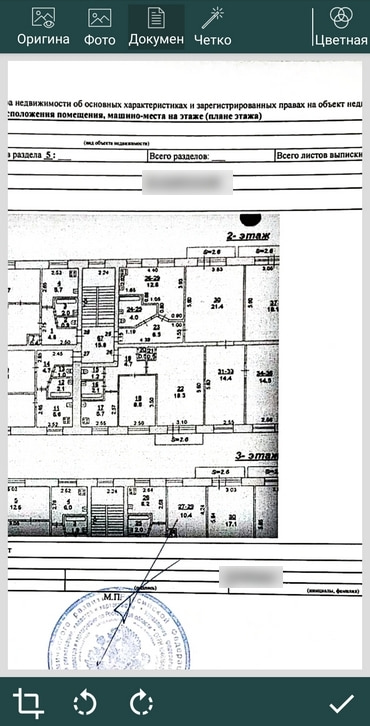
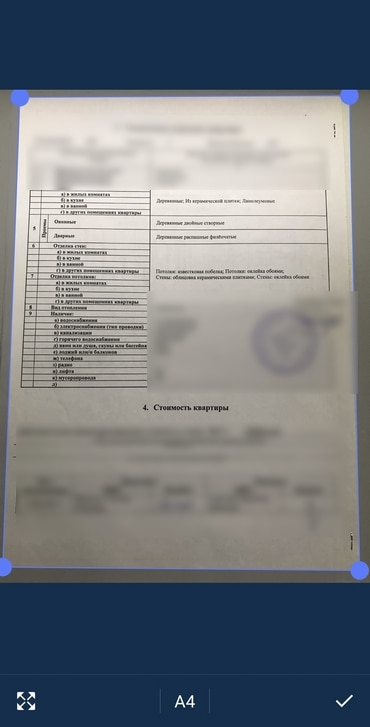
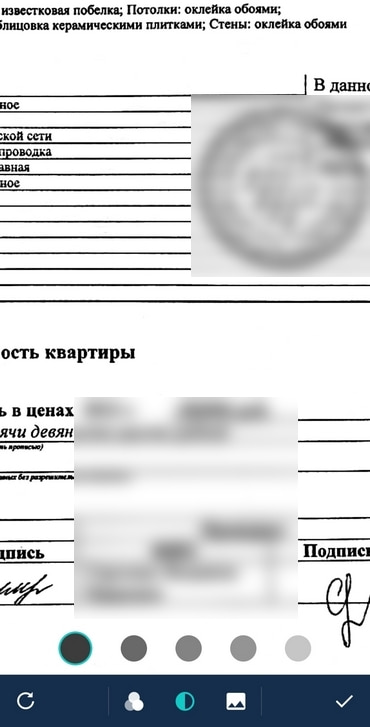
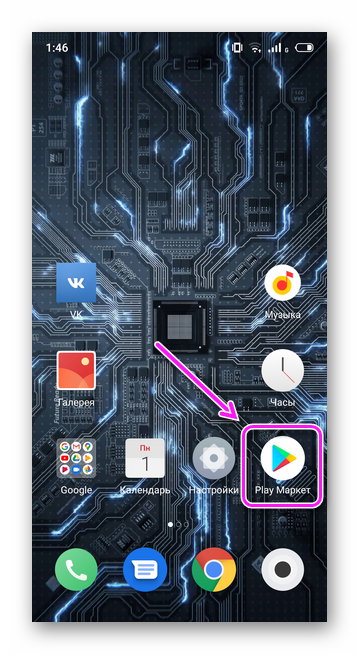
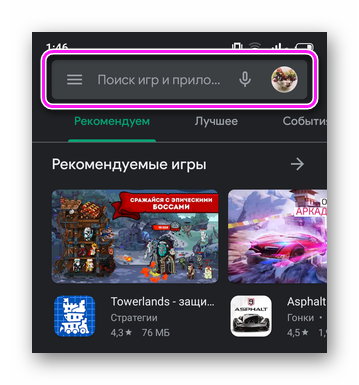
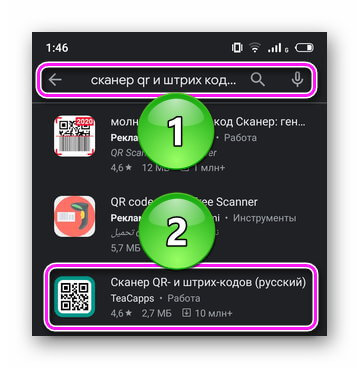
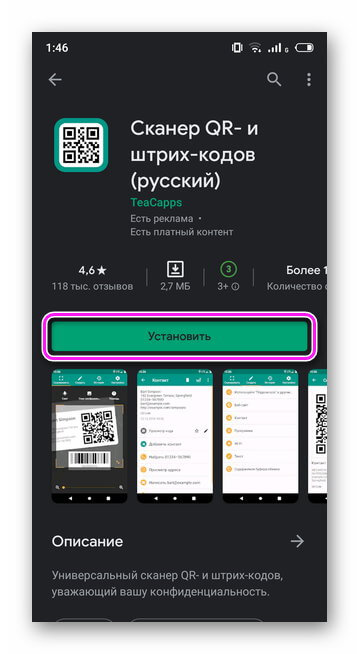
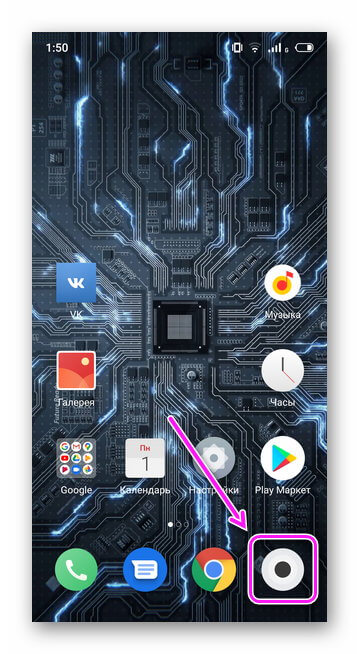
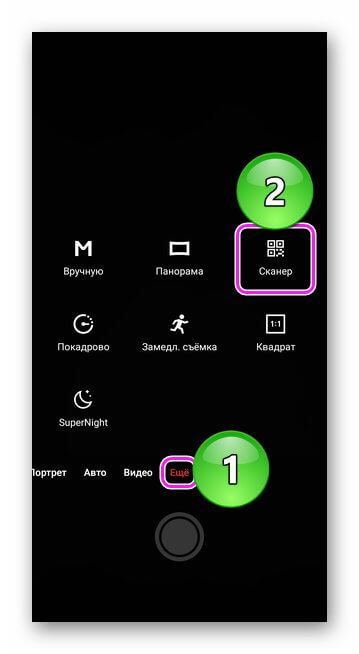
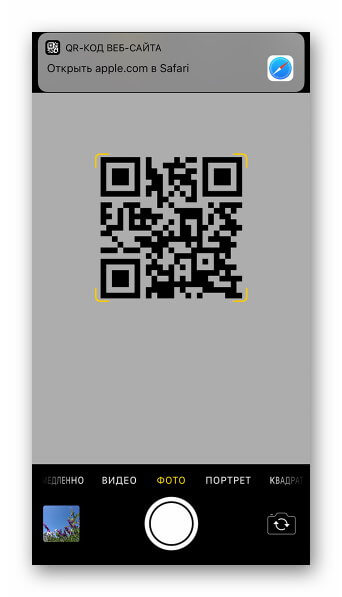
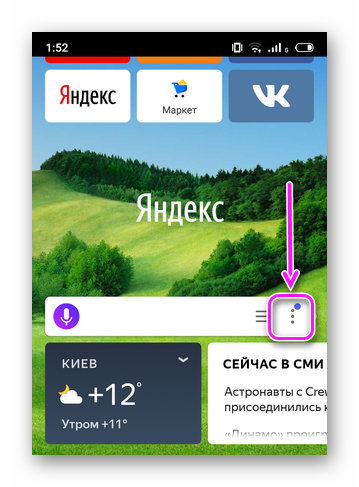
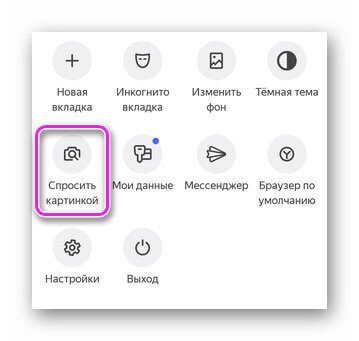
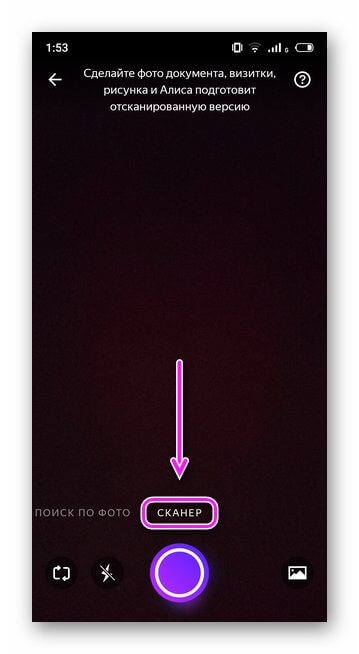
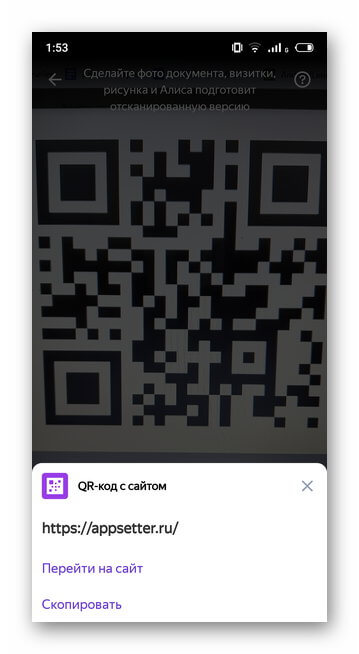
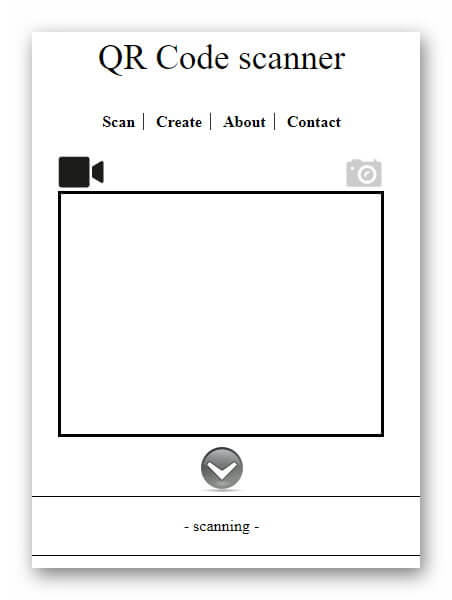
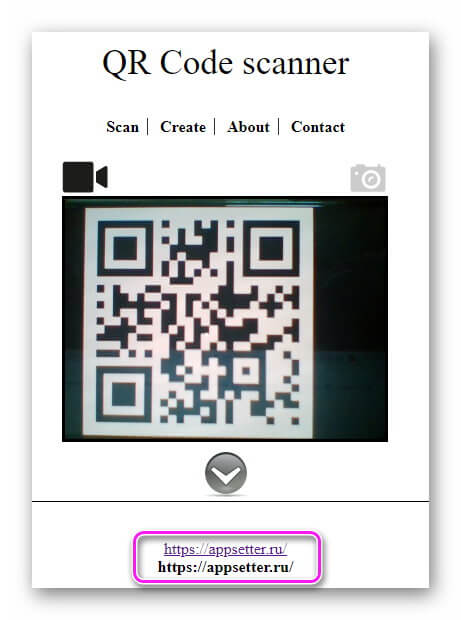
Ваш комментарий будет первым